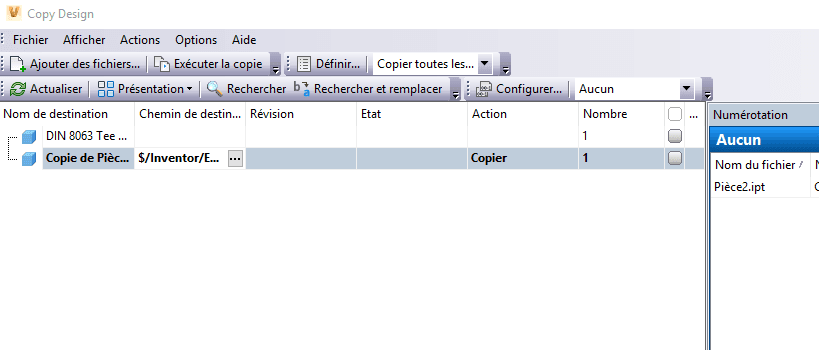La présente rubrique va vous permettre de découvrir les processus d'utilisation classiques de Copy Design à l'aide de l'application autonome Copy Design.
- Dans Vault Client, cliquez avec le bouton droit de la souris sur le fichier que vous souhaitez copier et choisissez Copy Design.
Conseil : Si vous souhaitez copier une version spécifique d'un fichier, cliquez avec le bouton droit de la souris sur la version dans l'onglet Historique et choisissez Copy Design.
La boîte de dialogue du même nom s'affiche.
Remarque : Si des fichiers dépendants sont cachés, le message suivant s'affiche : "Certains enfants de l'objet ajouté ne sont pas accessibles.". Un administrateur doit accorder des autorisations d'accès aux fichiers dépendants. Cela fait, actualisez la vue principale de Copy Design. -
Cliquez sur le bouton Ajouter des fichiers
 depuis le menu Fichier dans la barre d'outils pour ajouter d'autres fichiers à copier. Sélectionnez les fichiers que vous souhaitez copier, puis cliquez sur Ouvrir.
depuis le menu Fichier dans la barre d'outils pour ajouter d'autres fichiers à copier. Sélectionnez les fichiers que vous souhaitez copier, puis cliquez sur Ouvrir.
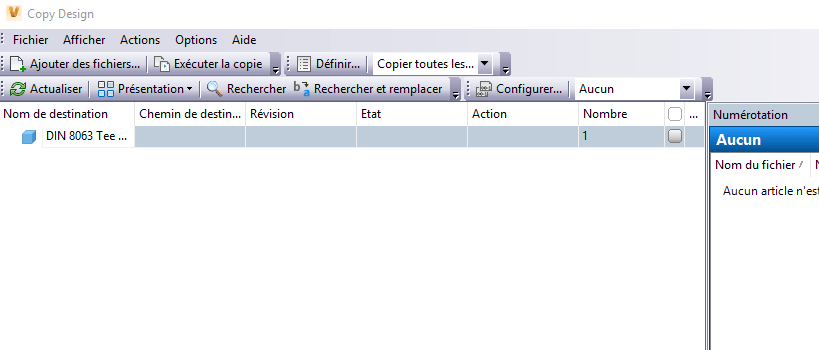 Important : Les utilisateurs d'AutoCAD Electrical doivent sélectionner le projet Electrical (WDP), et pas uniquement les dessins. En outre, tous les fichiers de prise en charge du projet (WDT, WDL, AEPX) doivent posséder le même nom que le fichier projet.
Important : Les utilisateurs d'AutoCAD Electrical doivent sélectionner le projet Electrical (WDP), et pas uniquement les dessins. En outre, tous les fichiers de prise en charge du projet (WDT, WDL, AEPX) doivent posséder le même nom que le fichier projet.Les fichiers sont ajoutés à la vue principale de la boîte de dialogue Copy Design.
-
Dans la barre d'outils, cliquez sur Actions, puis sélectionnez l'opération à appliquer aux fichiers répertoriés dans la vue principale.
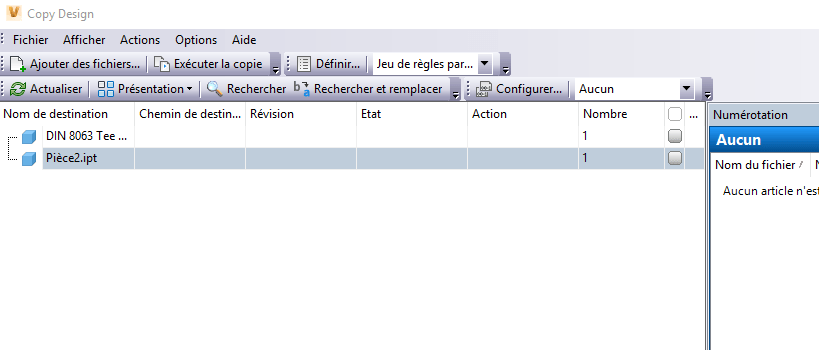
- Si vous souhaitez effectuer une autre action dans un fichier, cliquez avec le bouton droit de la souris sur le fichier et choisissez l'action dans le menu contextuel.
Conseil : Cliquez sur Actualiser à tout moment pour capturer la dernière version de la structure des fichiers et des fichiers répertoriés.
-
Pour sélectionner le jeu de règles à appliquer à l'opération de copie, cliquez sur Options > Règles d'action et sélectionnez une règle de votre choix dans la liste. Vous pouvez également cliquer sur Définir
 pour définir une nouvelle règle d'action.
pour définir une nouvelle règle d'action.
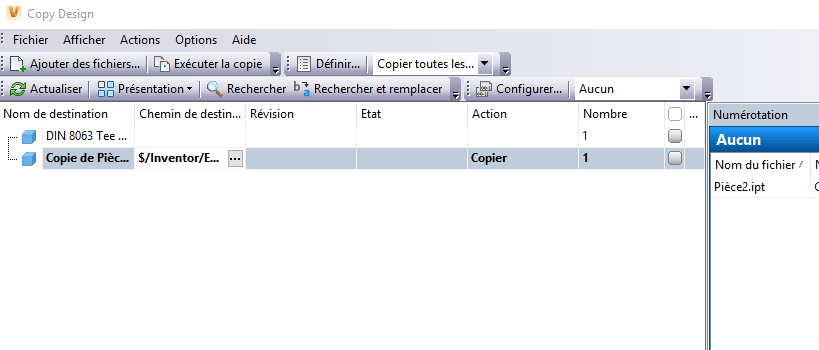
- Une fois la configuration terminée, cliquez sur Exécuter la copie
 dans la barre d'outils pour lancer l'opération de copie.
Plusieurs vérifications préalables sont effectuées pour s'assurer que les conditions suivantes sont remplies :
dans la barre d'outils pour lancer l'opération de copie.
Plusieurs vérifications préalables sont effectuées pour s'assurer que les conditions suivantes sont remplies :- Tous les fichiers possèdent des noms uniques (par dossier).
- Les règles d'attribution de noms de fichiers du coffre-fort uniques sont respectées.
- Les fichiers sélectionnés sont conservés.
- Les fichiers nécessitant des modifications sont accessibles en écriture.
- Les fichiers nécessitant des modifications sont la propriété du site du groupe de travail.
Dans la vue principale, une coche verte est affichée en regard de toutes les opérations de copie ayant abouti. En cas d'échec d'une opération de copie, une croix rouge est affichée.
Pour effectuer une autre opération de copie, modifiez vos paramètres, puis cliquez sur Exécuter la copie.